Comment faire pour supprimer Comment réparer le clic droit ne fonctionne pas sur un ordinateur Windows 10

Trouvez et réparez automatiquement les erreurs de Windows grâce à l'outil de réparation de PC
Reimage est un excellent outil de réparation qui détecte et répare automatiquement différents problèmes du système d'exploitation Windows. Avoir cet outil protégera votre PC contre les codes malveillants, les défaillances matérielles et plusieurs autres bugs. En outre, cela vous permet également d'utiliser votre appareil au maximum de ses capacités et de ses performances.
- Étape 1: Télécharger l'outil de réparation et d'optimisation des PC (Windows 11, 10, 8, 7, XP, Vista - Certifié Microsoft Gold).
- Étape 2: Cliquez sur "Démarrer l'analyse" pour trouver les problèmes de registre de Windows qui pourraient être à l'origine des problèmes du PC.
- Étape 3: Cliquez sur "Réparer tout" pour résoudre tous les problèmes.
Si vous ne pouvez pas utiliser la fonction du bouton droit de la souris, cela peut être un facteur très limitatif. L’objectif principal du bouton droit de la souris est de fournir des informations sur ce sur quoi vous cliquez. Il est souvent utilisé pour ouvrir des menus contextuels, c’est-à-dire des menus contextuels qui peuvent changer en fonction du clic de souris.
Lorsque vous faites un clic droit sur un fichier, vous obtenez une liste des opérations pour ce fichier ou la possibilité d’afficher ses propriétés. Si vous faites un clic droit sur l’arrière-plan du bureau, vous pouvez changer le bureau, etc.
Si vous interagissez directement avec un objet avec le bouton gauche de la souris, vous pouvez interagir indirectement avec le bouton droit de la souris. Si le bouton droit de la souris ne fonctionne plus, vous perdrez les fonctions décrites ci-dessus. Utilisez les étapes de dépannage suivantes pour résoudre ce problème.
Causes du dysfonctionnement du bouton droit de la souris
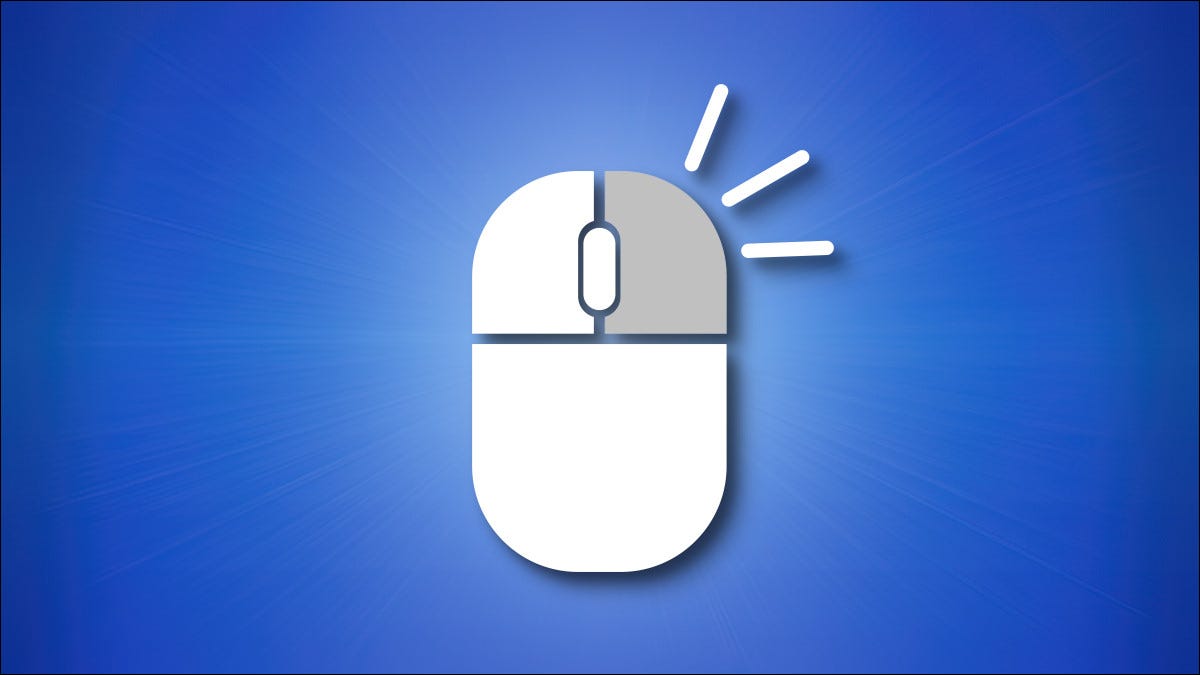
De nombreux facteurs tels que des bogues mineurs, des pilotes obsolètes et des paramètres incorrects peuvent empêcher Windows 10 d’enregistrer un clic droit depuis le périphérique de pointage de votre PC. Cependant, la liste suivante de conseils de dépannage et de résolution de problèmes devrait vous aider si le bouton droit de la souris ne fonctionne pas sous Windows 10.
Comment résoudre un bouton droit de la souris qui ne fonctionne pas ?
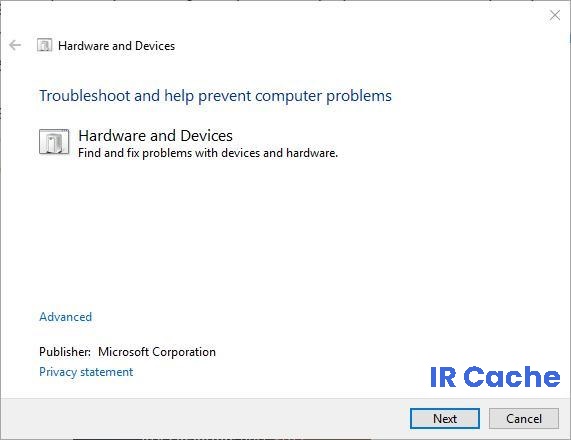
Effectuer le dépannage du matériel et des appareils
- Cliquez sur le bouton Cortana dans la barre des tâches Windows et tapez « Matériel et périphériques » dans la zone de recherche.
- Sélectionnez Dépannage du périphérique pour ouvrir la fenêtre.
- Cliquez sur le bouton Suivant pour numériser.
- La fonction de dépannage signale tous les problèmes de matériel et de périphérique détectés et comprend une liste à partir de laquelle vous pouvez sélectionner les périphériques à résoudre.
- Sélectionnez votre souris si elle figure dans la liste, puis cliquez sur Suivant.
Commencez à vérifier les fichiers système
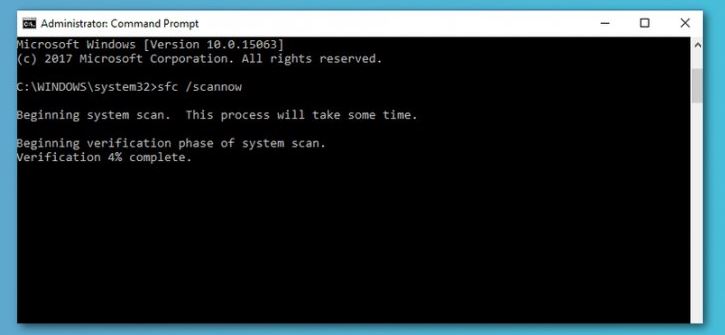
- Appuyez sur la combinaison de touches Win + X et sélectionnez Invite de commandes (Admin) pour ouvrir une fenêtre.
- Tapez ensuite sfc /scannow à l’invite de commande et appuyez sur Entrée.
- L’analyse prendra probablement 15 à 20 minutes.
- Si cela répare quelque chose, la ligne de commande affichera le texte « Windows Resource Protection a trouvé les fichiers corrompus et les a restaurés avec succès ».
- Redémarrez Windows lorsque le SFC restaure les fichiers.
Définir le délai d’attente du pavé tactile ou désactiver le pavé tactile
- Appuyez sur la combinaison de touches Win+I sur votre ordinateur.
- Cela vous mènera aux Préférences Système, où vous pourrez cliquer sur Périphériques.
- Sélectionnez ensuite l’onglet Souris et pavé tactile.
- Dans la fenêtre suivante, sélectionnez Pavé tactile.
- Modifiez le délai d’attente à l’aide du menu déroulant.
- Définissez différentes valeurs de délai et testez la souris ; si les sauts aléatoires disparaissent, vous avez trouvé la bonne solution au problème.
- Désactivez le pavé tactile.
Vérifier les conflits avec des programmes tiers
- Allez dans le menu Démarrer -> tapez Panneau de configuration -> appuyez sur Entrée pour ouvrir le Panneau de configuration.
- Allez dans la section « Désinstaller un programme ».
- Sélectionnez l’outil d’optimisation de la souris que vous souhaitez supprimer et désinstallez-le.
- Redémarrez votre ordinateur > assurez-vous que vous pouvez utiliser la fonction de clic droit normalement.
Effectuer une analyse complète du système
- Allez dans Démarrer -> tapez Defender -> double-cliquez sur Windows Defender pour lancer l’outil.
- Sélectionnez l’icône de bouclier sur le côté gauche.
- Dans la nouvelle fenêtre, cliquez sur l’option Analyse avancée.
- Activez l’option Analyse complète pour exécuter une analyse complète du système à la recherche de logiciels malveillants.
Mettre à jour le pilote de la souris
- Cliquez sur le bouton Cortana dans la barre des tâches et tapez Gestionnaire de périphériques dans la zone de recherche.
- Sélectionnez l’option pour ouvrir le Gestionnaire de périphériques.
- Cliquez sur Souris et autres périphériques de pointage pour développer ces périphériques.
- Double-cliquez (le périphérique peut être marqué d’un point d’exclamation jaune) pour ouvrir la fenêtre Propriétés, puis cliquez sur l’onglet Pilotes.
- Cliquez sur Mettre à jour le pilote pour ouvrir la fenêtre.
- Sélectionnez l’option Rechercher automatiquement les mises à jour du pilote.
Foire aux questions
Pourquoi ne puis-je pas cliquer avec le bouton droit de la souris ?
- Sur le clavier, appuyez sur la touche avec le logo Windows et I en même temps pour ouvrir la fenêtre Paramètres.
- Allez dans Appareils.
- Dans l’onglet Pavé tactile du panneau Résultats, assurez-vous d’avoir activé l’option Effectuer un clic droit en cliquant sur le coin inférieur droit du pavé tactile.
Comment restaurer mon problème de clic droit dans Windows 10 ?
- Redémarrez l’explorateur de fichiers.
- Redémarrez Windows 10.
- Déconnectez et reconnectez votre souris.
- Vérifiez les paramètres de votre souris.
- Vérifiez les paramètres de votre pavé tactile.
- Vérifiez le logiciel de prise en charge de la souris/du pavé tactile.
- Désinstallez le dernier logiciel installé.
- Désactivez les programmes d’installation tiers.
Comment puis-je corriger mon incapacité à cliquer avec le bouton droit sur mon bureau ?
- Vérifiez votre souris.
- Redémarrez l’explorateur de fichiers.
- Vérifiez les modules complémentaires de l’explorateur de fichiers.
- Vérifiez le paramètre par défaut du menu contextuel de l’explorateur de fichiers dans GPEDIT.
- Activez le menu contextuel via le registre.
- Désactivez le mode tablette.
- Installez les pilotes du pavé tactile.
- Désactivez le programme de contrôle de la souris.
